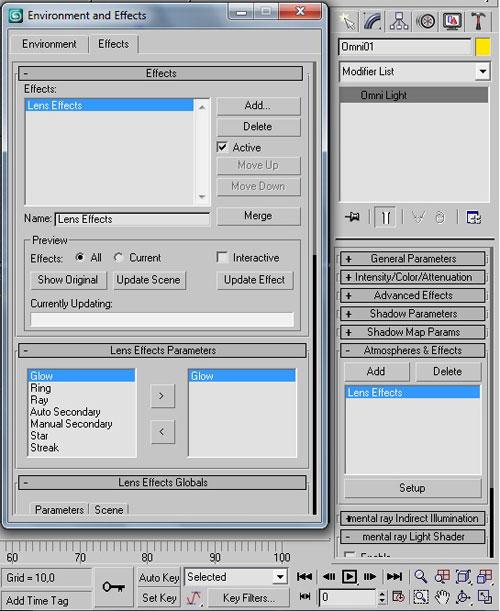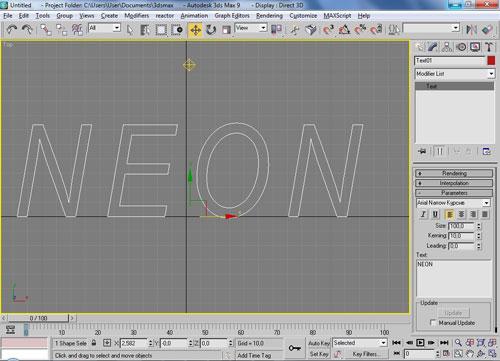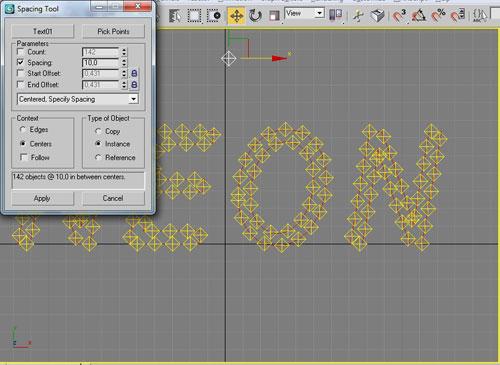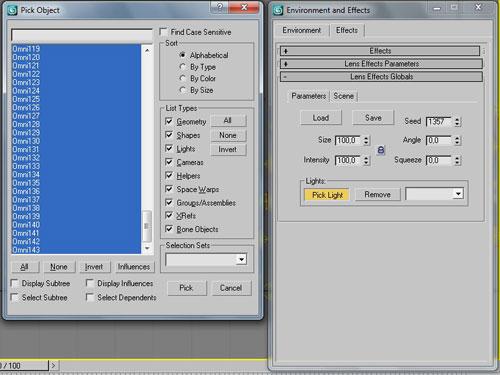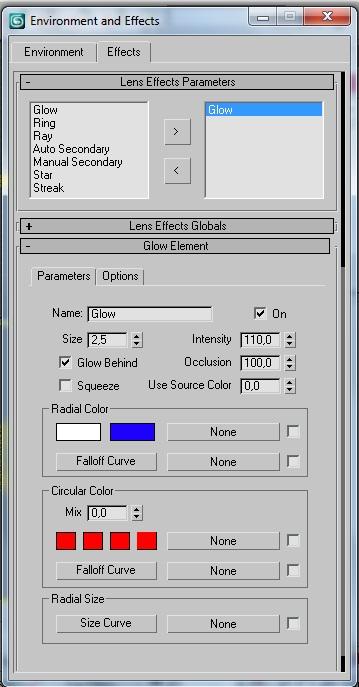Просмотр содержимого документа
«Анимация в 3d Studio Max на примере простых объектов»
ГОСУДАРСТВЕННОЕ БЮДЖЕТНОЕ ОБРАЗОВАТЕЛЬНОЕ УЧРЕЖДЕНИЕ
ЛУГАНСКОЙ НАРОДНОЙ РЕСПУБЛИКИ
"КИРОВСКАЯ СРЕДНЯЯ ОБЩЕОБРАЗОВАТЕЛЬНАЯ ШКОЛА №3"
Практическая работа
урока информатики
Тема: “АНИМАЦИЯ В 3D STUDIO MAX НА ПРИМЕРЕ ПРОСТЫХ ОБЪЕКТОВ”
Составитель: учитель информатики II категории
Петров Денис Сергеевич
2017 г.
Цель:
Закрепить теоретический материал путём выполнения практической работы.
Научиться создавать анимацию с применением простых объектов в 3D STUDIO MAX.
Выполнение работы
Описание выполнения построения 3D-объекта
В данной работе мы рассмотрим создание анимации с применением простых объектов.
Для начала выбираем Shapes (формы) 
 , там находим
, там находим  и рисуем линию, как это показано на картинке
и рисуем линию, как это показано на картинке
 .
.
Далее выбираем  - ставим галочку. Потом создаем цилиндр и задаем ему размеры и параметры сегментации
- ставим галочку. Потом создаем цилиндр и задаем ему размеры и параметры сегментации 
 . Далее в
. Далее в  выбираем
выбираем  и там нажимаем сочетанием клавиш, которых, к сожалению, не слышно на видео выполняются действия…дальше…
и там нажимаем сочетанием клавиш, которых, к сожалению, не слышно на видео выполняются действия…дальше…
Поэтому рассмотрим другое создание неоновой подсветки на примере текста.
Начнем создание сцены с 1 источника света Omni, для которого будет настроен эффект линзы в атмосферных эффектах, используем эффект Glow:
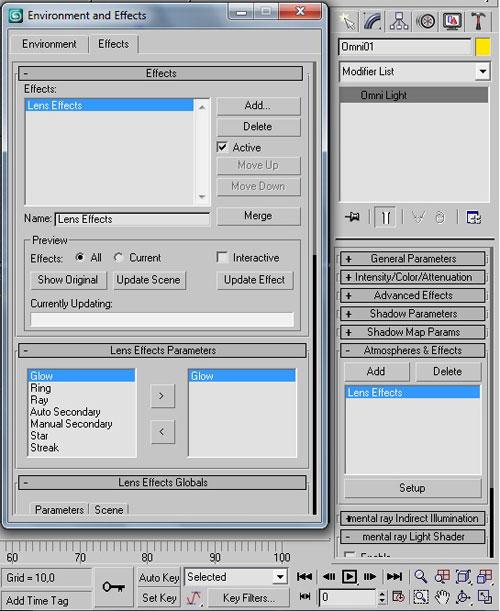
Потом создадим сплайнами необходимую форму (не долго думая можно сделать простую надпись, для нее желательно выбрать текст с более узкими расстояниями между границами букв и немного увеличить расстояние между буквами):
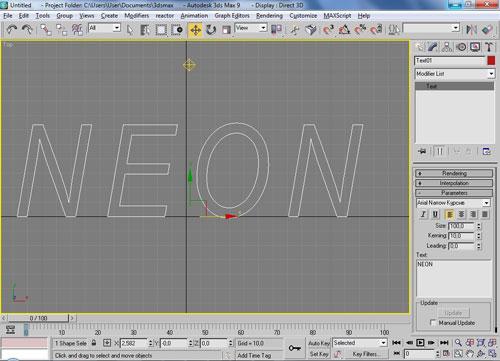
Как я уже говорил, тут не будет каких либо поверхностей, и сама надпись (сплайны) используется для размещения источников освещения по нужной траектории. Размещаем источники света, используя Tools - Spacing tool или нажатием Shift+I.
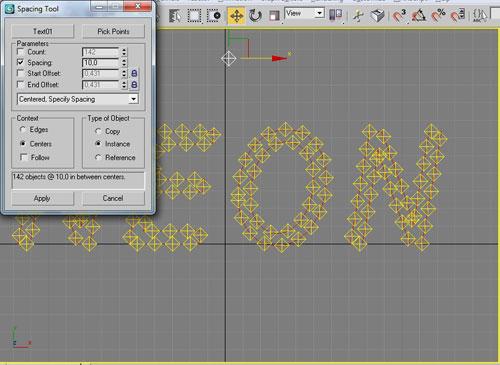
Для более качественного создания нужно меньшее значение параметра Spacing (расстояние между источниками света). Есть недостаток при таком расположении света – эффект вместе с источником не копируется. Но это не проблема – открываем эффекты (кнопка 8), выбираем наш эффект, нажимаем кнопочку Pick Light, нажимаем выбор объектов на верхней панели, выбираем нужные источники и жмем кнопку Pick , выглядит это так:
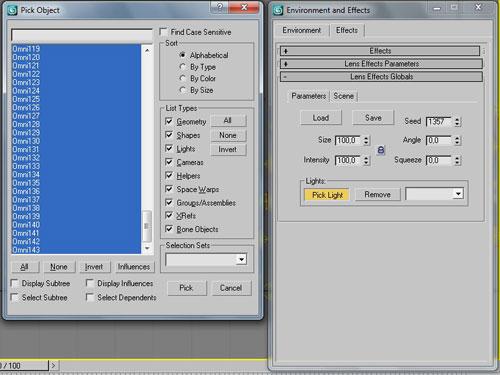
Эффект наложен, осталось его полностью настроить – на месте, как говорится:
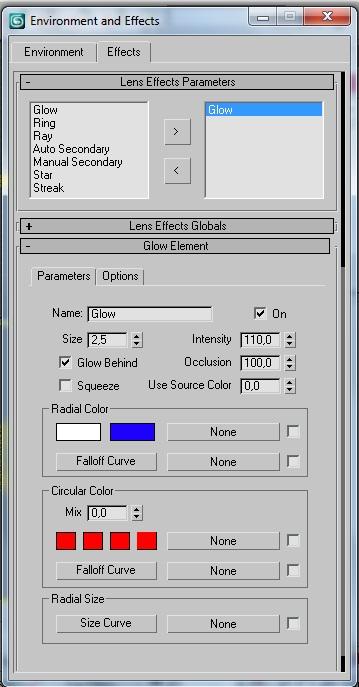
Основная игра будет происходить с параметром Size – размер эффекта. Так же можно поменять параметры цвета эффекта – но это уже на любителя. Далее источник света, с которого все начиналось можно просто удалить, что бы не портил картину. После обновления эффекта получим следующее изображение:



Для уменьшения волнистости по краям эффекта можно увеличить количество источников света (уменьшив параметр Spacing, как это было описано выше). Этот вариант хорошо подходит для любой сцены, ибо уровень освещения можно убрать на нет и не будет проблемы из-за этих источников. По крайней мере теперь у неоновых надписей есть шанс получить «ауру».




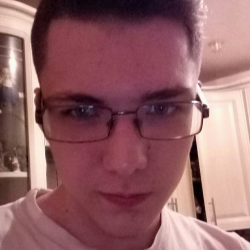


 .
. - ставим галочку. Потом создаем цилиндр и задаем ему размеры и параметры сегментации
- ставим галочку. Потом создаем цилиндр и задаем ему размеры и параметры сегментации 
 . Далее в
. Далее в